Zoom là một ứng dụng chuyên dụng để hội họp trực tuyến. Bài viết này sẽ cung cấp cho bạn đủ kiến thức giúp bạn hiểu rõ khái niệm Zoom là gì.
Đang xem: Zoom là gì, phần mềm cứu sống doanh nghiệp giữa tâm dịch phần mềm zoom là gì
NỘI DUNG BÀI VIẾT
Tính năng của ZoomCách sử dụng ZoomMột số lỗi thường gặp khi sử dụng Zoom
Phần mềm Zoom là gì?
Zoom là tên gọi của một phần mềm chuyên dụng dành cho việc hôi họp – làm việc trực tuyến. Nó giúp một nhóm người có thể kết nối với nhau, nhìn mặt nhau, trò chuyện với nhau dù họ đang ở cách rất xa nhau. Điều kiện để làm được điều đó dĩ nhiên là bạn phải cài đặt Zoom vào máy tính, điện thoại hoặc một thiết bị điện tử nào khác xong xuôi và có kết nối Internet ổn định.
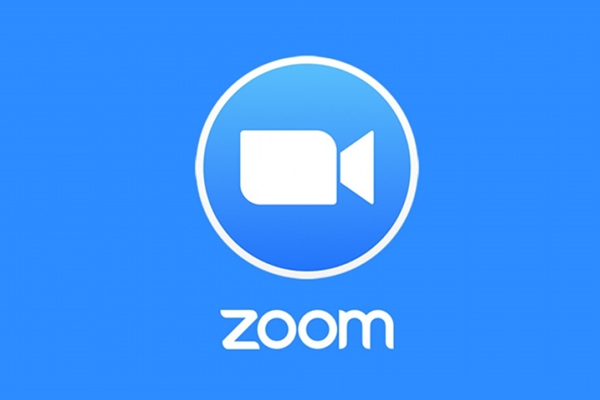
Phần mềm Zoom là gì?
Phần mềm đặc biệt này còn hỗ trợ các tính năng hay ho như thu âm, quay video HD cùng nhiều tính năng khác nữa. Số người có thể tham gia hội họp trực tuyến trên Zoom là tương đối nhiều, có thể đạt đến con số 1000 người (dĩ nhiên số lượng người join cũng còn tùy thuộc vào gói Zoom mà bạn chọn để sử dụng). Zoom có bản miễn phí và bản đóng phí, bạn có thể chọn gói thích hợp với nhu cầu và túi tiền của bản thân.
Có thể bạn quan tâm – Khám phá tiểu sử Eric Yuan: Ông chủ phần mềm trực tuyến Zoom
Tính năng của Zoom
Sau khi đã hiểu Zoom là gì, chúng ta sẽ tìm hiểu về các tính năng của nó nhé! Phần mềm Zoom được trang bị những tính năng chính như sau đây:
Ghi lại cuộc họp
Tất cả các cuộc họp trực tuyến mà bạn tham gia trên Zoom đều được tự động ghi lại khi bạn nhấn nút bắt đầu. Bạn có thể lưu những bản ghi ấy ngay trên thiết bị hoặc lưu nó lên dữ liệu đám mây tùy vào nhu cầu của chính bạn. Việc sao lưu dư liệu cuộc họp trên đám mây sẽ mang đến lợi ích tuyệt vời cho những người vắng mặt trong buổi họp trực tuyến đó.
Xem thêm: Suy Nghĩ Là Gì – Bệnh Suy Nghĩ Quá Nhiều
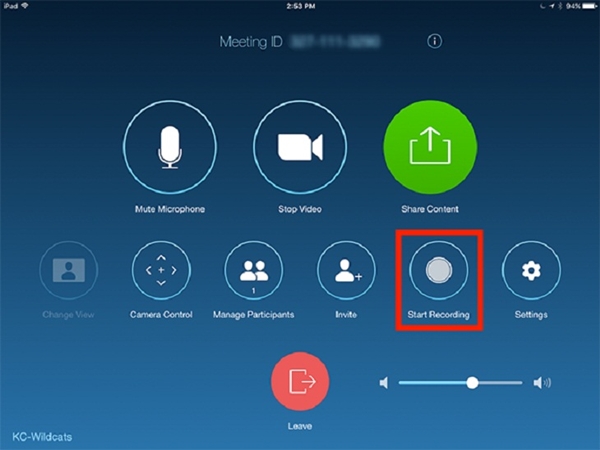
Ghi lại nội dung cuộc họp là một tính năng tuyệt vời của Zoom
Tạo cuộc thăm dò ý kiến
Chức năng này được tạo ra để dành riêng cho người đứng đầu cuộc họp. Khi họ đưa ra một vấn đề nào đó và cần trưng cầu ý kiến của những người khác, họ chỉ cần tạo ra một chủ đề thăm dò rồi share nó với các thành viên khác. Sau đó, họ tiến hành thu thập ý kiến của mọi người. Việc tạo cuộc thăm dò vừa không mất nhiều thời gian mà lại đem lại hiệu quả cao!
Tương tác, trò chuyện
Tương tự như phần Chat trên các trang mạng xã hội, Zoom cũng cho phép người dùng tương tác và trò chuyện với nhau. Họ thậm chí còn có thể nhìn thấy mặt nhau khi nói chuyện, đâu khác gì được gặp trực tiếp đúng không nào?
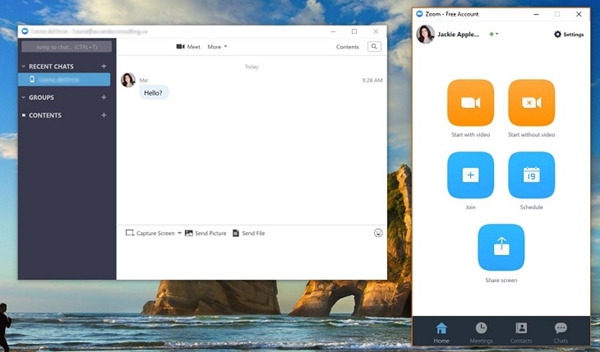
Trò chuyện là một tính năng thú vị khác của phần mềm Zoom
Tắt tiếng của người tham gia
Người tạo ra cuộc họp trực tuyến trên Zoom (thường chính là các lãnh đạo) còn được trao cho một đặc quyền đó là có thể tắt micro của bất kì người tham gia nào mà họ muốn. Mục đích của việc này là để bảo đảm bảo cuộc họp không bị ảnh hưởng bởi những tiếng ồn mang tính chất gây “nhiễu”. Bên cạnh đó, Zoom còn được mã hóa để bảo mật thông tin của những người tham gia cuộc họp, họ sẽ không bị làm phiền bởi những kẻ lạ mặt có ý đồ xấu.
THAM KHẢO – Infusionsoft là gì? Các tính năng nổi bật của phần mềm Infusionsoft
Cách sử dụng Zoom
Sử dụng Zoom trên máy tính
Bước 1: Mở ứng dụng Zoom, click vào “Join a Meeting” Bước 2: Nhập “Meeting ID” (ID này là một dãy ký tự do người tạo phòng cung cấp cho người tham gia) và tên hiển thị của bạn Bước 3: Cài đặt phần âm thanh và hình ảnh, ví dụ như tiến hành bật tiếng, chọn cho phép quay video… Bước 4: Tiến hành họp trực tuyến với Zoom thôi!
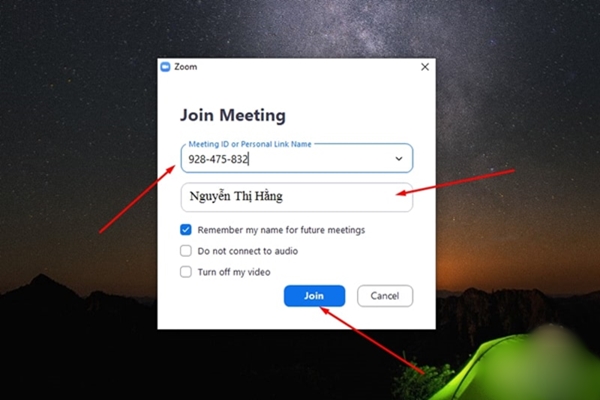
Cách sử dụng Zoom trên máy tính
Trong quá trình họp trực tuyến, bạn có thể sử dụng những tính năng như:
Bật/tắt micro; bật/tắt video Quản lý các thành viên tham gia họp Chia sẻ một cửa sổ lên màn hình Bật cửa sổ chat Thu âm Kết thúc họp
Sử dụng Zoom trên điện thoại
Sử dụng Zoom trên điện thoại cũng không có nhiều khác biệt so với sử dụng Zoom trên máy tính. Bạn có thể làm theo những bước sau:
Tải Zoom về máy Tiến hành đăng nhập vào ứng dụng
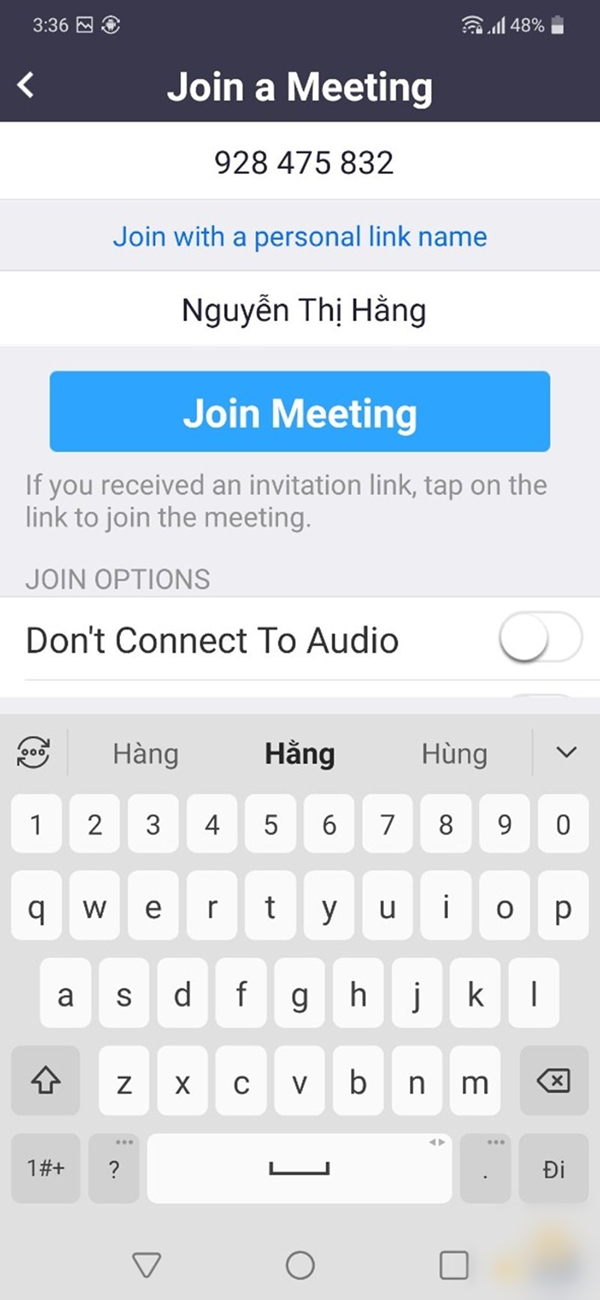
Cách sử dụng Zoom trên điện thoại Đăng nhập xong thì click vào “Meet & Chat” Đăng nhập tên cuộc họp và bắt đầu họp trực tuyến thôi!
Sử dụng Zoom có mất phí không?
Câu trả lời dành cho bạn là “Không” và “Có”. Zoom cung cấp cho người dùng cả bản miễn phí (gói Basic) và bản tính phí (gói Pro, Business, Enterprise). Gói Basic thì có ưu điểm lớn là miễn phí, bạn không phải trả một đồng tiền nào hết mà vẫn có thể sử dụng. Tuy nhiên các tính năng của nó hạn chế hơn nhiều so với các phiên bản có tính phí. Gói Zoom miễn phí chỉ cho phép số người tham gia họp trực tuyến tối đa là 100 người và mỗi cuộc họp chỉ được phép kéo dài đến 40 phút mà thôi.
Các phiên bản KHÔNG MIỄN PHÍ như Pro, Business, Enterprise thì nhược điểm là mất phí nhưng bạn lại được thoải mái sử dụng nhiều tính năng hay ho của Zoom. Đó là chưa kể mức tiền bạn phải trả cũng tương đối phải chăng. Cụ thể, gói Pro có giá 14,99$; gói Business giá 19,99$ và gói Enterprise cũng có giá 19,99$.
Xem thêm: Là Gì? Nghĩa Của Từ Squirt Nghĩa Là Gì Và Những Bí Mật Về Squirt?
| Lưu ý: Giá mỗi gói Zoom là áp dụng trên mỗi một máy chủ chứ không phải là mỗi người tham gia Với bản miễn phí, người tham gia vẫn được phép lưu trữ bất kì dữ liệu nào họ muốn, tuy nhiên họ sẽ không thể sử dụng một số tính năng |
Một số lỗi thường gặp khi sử dụng Zoom
Không ai có thể phủ nhận sự thật rằng Zoom là một phần mềm cực kỳ hữu ích. Tuy nhiên nó cũng có những điểm chưa hoàn hảo, điển hình là người dùng vẫn gặp phải một số trục trặc khi sử dụng phần mềm Zoom. Dưới đây là một số lỗi thường gặp khi dùng Zoom và cách khắc phục:
Không nghe được âm thanh
Đây là lỗi rất thường gặp khi sử dụng Zoom. Những lúc như vậy, bạn cần chú ý 2 điều
Thứ nhất, đảm bảo rằng loa âm thanh của bạn đã bật Thứ hai, bảo đảm rằng loa âm thanh của bạn đã được kết nối với hệ thống Zoom
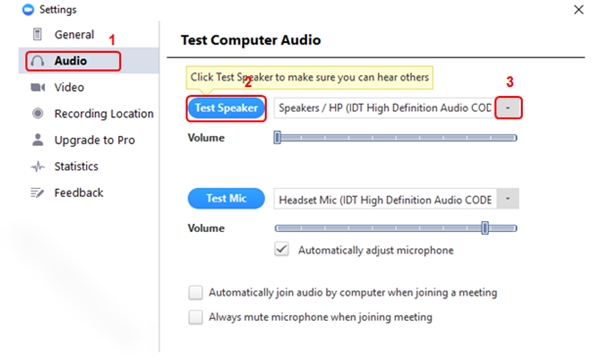
Không nghe được âm thanh khi sử dụng Zoom
Bạn nghe thấy tiếng vang khi thành viên nào đó nói
Nguyên nhân của việc này là do máy tính hoặc thiết bị của thành viên đó có vấn đề. Lỗi không phải ở phía bạn nên việc duy nhất bạn có thể làm là đề nghị người đó kiểm tra lại thiết bị của mình.
Các thành viên khác nghe thấy tiếng vang khi bạn nói
Tiếng động bắt nguồn từ máy tính của bạn. Khi vấn đền xảy ra, bạn có thể làm theo một trong hai cách dưới đây
Điều chỉnh độ nhạy của microphone trên thiết bị của bạn hoặc xem lại khoảng cách giữa microphone của bạn và loa.Trên giao diện của ứng dụng, bạn click bào “Settings” => “Audio”. Tiếp đó, bỏ chọn “Automatically adjust Microphone” và kéo thanh trượt về phía bên trái là được. Dùng tai nghe hoặc tai nghe có gắn microphone để thay thế loa thì âm thành của các thành viên khác sẽ không bị lọt vào microphone của bạn
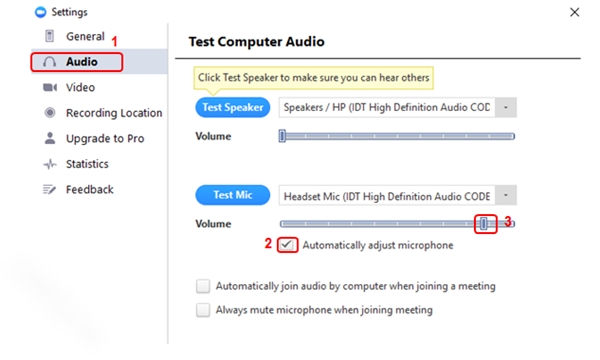
Các thành viên khác nghe thấy tiếng vang khi bạn nói
Trên đây là những thông tin chúng tôi muốn chia sẻ với bạn về phần mềm Zoom. Bạn hẳn đã hiểu rõ Zoom là ứng dụng gì, các tính năng của nó, cách sử dụng nó trên các thiết bị điện tử… Hi vọng những hiểu biết này sẽ giúp ích nhiều cho bạn trong công việc và cuộc sống!